ERR_CONNECTION_REFUSED Hatası Nedir? Nasıl Çözülür?
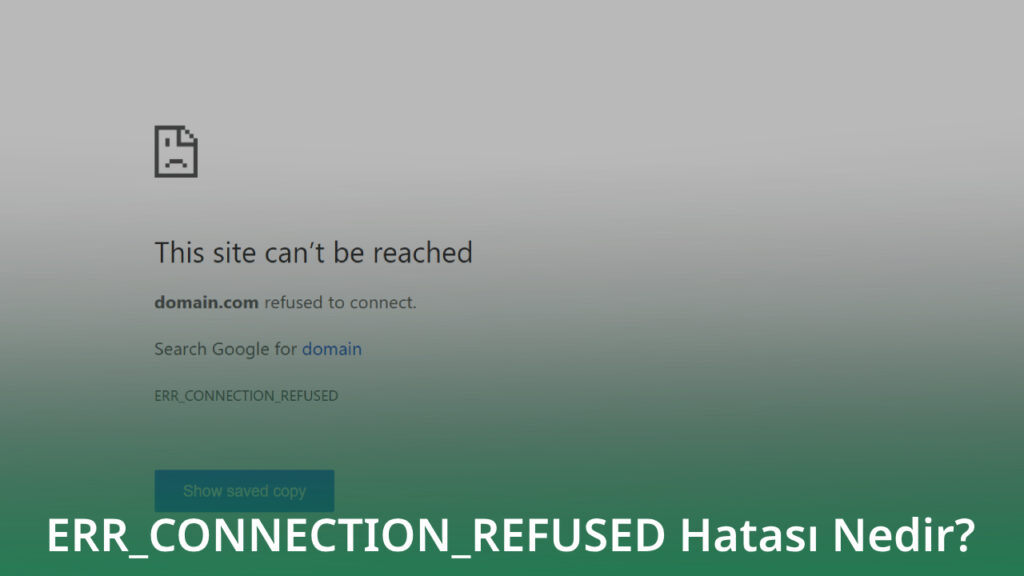
Web tarayıcılarıyla internete erişim sağlamak istediğinizde zaman zaman çeşitli hatalarla karşılaşabilirsiniz. Bu hatalardan biri de ERR_CONNECTION_REFUSED hatasıdır. ERR_CONNECTION_REFUSED hatası nedir? ERR_CONNECTION_REFUSED hatası nasıl çözülür? İşte tüm ayrıntıları…
İçindekiler
- 1 ERR_CONNECTION_REFUSED Hatası Nedir?
- 2 ERR_CONNECTION_REFUSED Hatasının Nedenleri
- 3 ERR_CONNECTION_REFUSED Hatası Nasıl Çözülür?
- 3.0.1 1. Web Sitesini Kontrol Edin
- 3.0.2 2. Tarayıcı Önbelleği ve Çerezleri Temizleyin
- 3.0.3 3. DNS Önbelleğini Temizleyin
- 3.0.4 4. Proxy ve Ağ Ayarlarını Kontrol Edin
- 3.0.5 5. Güvenlik Duvarı ve Antivirüsü Kontrol Edin
- 3.0.6 6. Tarayıcıyı Güncelleyin veya Değiştirin
- 3.0.7 7. Modemi Yeniden Başlatın
- 3.0.8 8. IP Engellemelerini Kontrol Edin
- 3.1 Sıkça Sorulan Sorular
- 3.2 ERR_CONNECTION_REFUSED hatası her tarayıcıda aynı mı görünür?
- 3.3 VPN kullanmak bu hatayı çözebilir mi?
- 3.4 Bu hatayı sürekli yaşıyorum, ne yapmalıyım?
- 3.5
ERR_CONNECTION_REFUSED Hatası Nedir?
ERR_CONNECTION_REFUSED, bir web sitesine veya sunucuya bağlanma isteği gönderildiğinde tarayıcının bu isteğe yanıt alamadığı ve bağlantı talebinin reddedildiği anlamına gelir. Hata mesajı genellikle Chrome gibi tarayıcılarda görülse de, Firefox, Edge gibi diğer tarayıcılarda da benzer hatalar olabilir.
Bu hata, bağlantı reddinin tarayıcı, bilgisayar veya sunucudan kaynaklanabileceğini gösterir. Hatanın ortaya çıkmasının birçok nedeni olabilir ve bazen basit bir internet kesintisinden kaynaklanırken bazen de daha karmaşık ağ veya yazılım sorunları olabilir.
ERR_CONNECTION_REFUSED Hatasının Nedenleri
ERR_CONNECTION_REFUSED hatasının ortaya çıkmasının farklı nedenleri olabilir.
- Bağlanmaya çalıştığınız web sitesinin sunucusu çalışmıyor olabilir. Sunucu bakımda olabilir veya tamamen çevrimdışı durumda olabilir.
- IP adresi hatalı olabilir veya DNS sunucusu çökmüş olabilir. Tarayıcı doğru bir yönlendirme yapamadığında bu hatayı alırsınız.
- Bilgisayarınızdaki güvenlik duvarı ya da antivirüs yazılımı, bağlantıyı engelliyor olabilir. Bu yazılımlar bazen güvenilir siteleri yanlışlıkla tehlikeli olarak işaretleyebilir.
- Tarayıcınızın önbelleği veya çerezler bozulmuş olabilir. Bu durumda, tarayıcı web sitesine doğru bir şekilde bağlanamayabilir.
- Yanlış yapılandırılmış ağ ayarları ya da aktif bir proxy bağlantısı bu soruna yol açabilir.
- Bağlanmak istediğiniz web sitesi, sizin IP adresinizi engellemiş olabilir. Bu, özellikle bölgesel kısıtlamalar veya güvenlik nedenlerinden kaynaklanabilir.
Windows Vds Paketlerimizi İncelemek İçin Tıklayınız.
ERR_CONNECTION_REFUSED Hatası Nasıl Çözülür?
Bu hatayı çözmek için uygulanabilecek çeşitli yöntemler vardır. Sorunun kaynağını belirlemek ve doğru çözümü bulmak için adım adım ilerlemek gerekir.
1. Web Sitesini Kontrol Edin
- İlk olarak, sorunun sizden mi yoksa web sitesinden mi kaynaklandığını anlamak için başka cihazlardan veya farklı bir internet bağlantısından aynı siteye erişmeyi deneyin. Eğer diğer cihazlarda da aynı hatayı alıyorsanız, sorun büyük ihtimalle sunucudandır ve beklemek en iyi çözüm olabilir.
2. Tarayıcı Önbelleği ve Çerezleri Temizleyin
- Tarayıcıda biriken önbellek ve çerezler bazen bağlantı hatalarına yol açabilir. Tarayıcı ayarlarından önbelleği ve çerezleri temizleyerek tekrar bağlanmayı deneyin.
- Örnek olarak Chrome’da:
- Sağ üst köşedeki üç noktaya tıklayın.
- “Geçmiş” > “Tarama Verilerini Temizle” seçeneğine gidin.
3. DNS Önbelleğini Temizleyin
- DNS önbelleği zaman zaman bozulabilir. Bu bozukluk, internet sitelerine erişim sorunlarına yol açabilir. DNS önbelleğini temizlemek için şu adımları takip edebilirsiniz:
- Windows: Başlat > CMD yazın ve komut istemcisini yönetici olarak çalıştırın. Sonra
ipconfig /flushdnskomutunu yazıp Enter’a basın. - macOS: Terminal’i açın ve
sudo killall -HUP mDNSResponderkomutunu yazın.
- Windows: Başlat > CMD yazın ve komut istemcisini yönetici olarak çalıştırın. Sonra
4. Proxy ve Ağ Ayarlarını Kontrol Edin
- Proxy ayarları doğru yapılandırılmamış olabilir veya internet bağlantınızı yavaşlatan bir VPN kullanıyor olabilirsiniz. Proxy’yi devre dışı bırakıp tekrar deneyin.
5. Güvenlik Duvarı ve Antivirüsü Kontrol Edin
- Güvenlik duvarınızın veya antivirüs yazılımınızın engellediği siteyi beyaz listeye eklemeyi deneyin. Geçici olarak güvenlik yazılımlarını kapatarak sorunun çözüldüğünü kontrol edin.
6. Tarayıcıyı Güncelleyin veya Değiştirin
- Tarayıcınızda bir hata olabilir. Güncellemeleri kontrol edin ve mevcutsa güncelleme yapın. Alternatif bir tarayıcı kullanarak da durumu test edebilirsiniz.
7. Modemi Yeniden Başlatın
- Bazen basit bir modem resetleme işlemi bile ağ sorunlarını çözebilir. Modemi kapatıp birkaç dakika bekledikten sonra tekrar açarak internet bağlantısını yenileyin.
8. IP Engellemelerini Kontrol Edin
- Web sitesi, bölgesel kısıtlamalar ya da güvenlik nedenlerinden dolayı sizin IP’nizi engellemiş olabilir. VPN veya farklı bir IP kullanarak siteye erişmeyi deneyebilirsiniz.
ERR_CONNECTION_REFUSED hatası, internet bağlantınızda veya tarayıcı ayarlarınızda bir sorun olduğunda sık karşılaşılan bir hata mesajıdır. Bu hatanın farklı sebepleri olabileceği için adım adım bir çözüm yöntemi izlemek önemlidir. Yukarıda önerilen çözüm yollarıyla genellikle sorununuzu çözebilirsiniz. Eğer tüm bu adımlara rağmen hata devam ediyorsa, sunucu tarafında bir problem olabilir ve biraz beklemeniz gerekebilir.
Sıkça Sorulan Sorular
ERR_CONNECTION_REFUSED hatası her tarayıcıda aynı mı görünür?
Evet, bu hata genellikle benzer nedenlerden dolayı her tarayıcıda karşılaşılır. Ancak hata mesajının görünümü tarayıcıya göre değişebilir.
VPN kullanmak bu hatayı çözebilir mi?
Evet, IP adresiniz engellenmişse veya bölgesel bir kısıtlama varsa VPN kullanmak sorunu çözebilir.
Bu hatayı sürekli yaşıyorum, ne yapmalıyım?
Eğer bu hatayı sık sık yaşıyorsanız, ağ ayarlarınızı, güvenlik yazılımlarınızı ve tarayıcı ayarlarınızı detaylıca gözden geçirmeniz gerekebilir.

